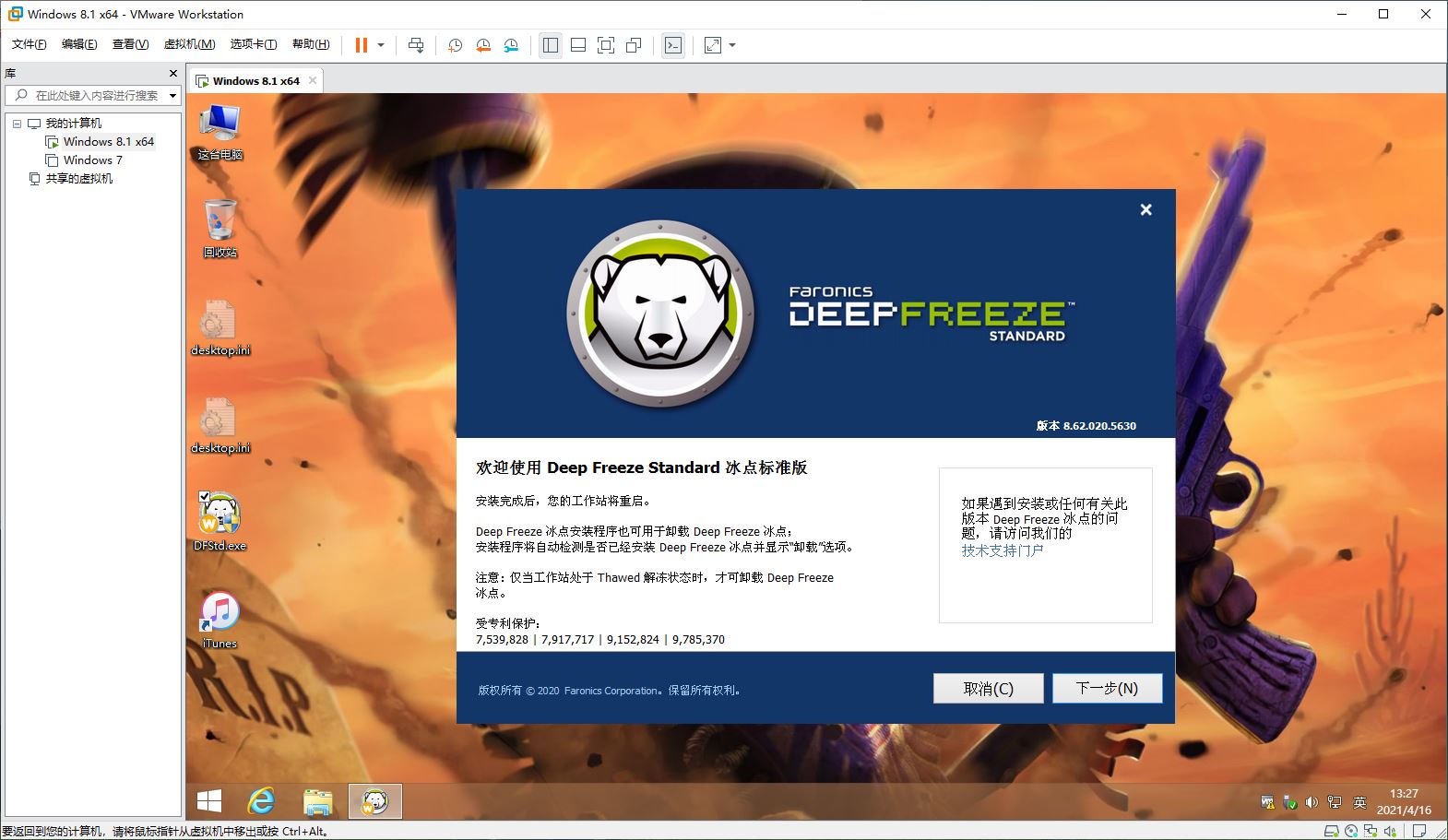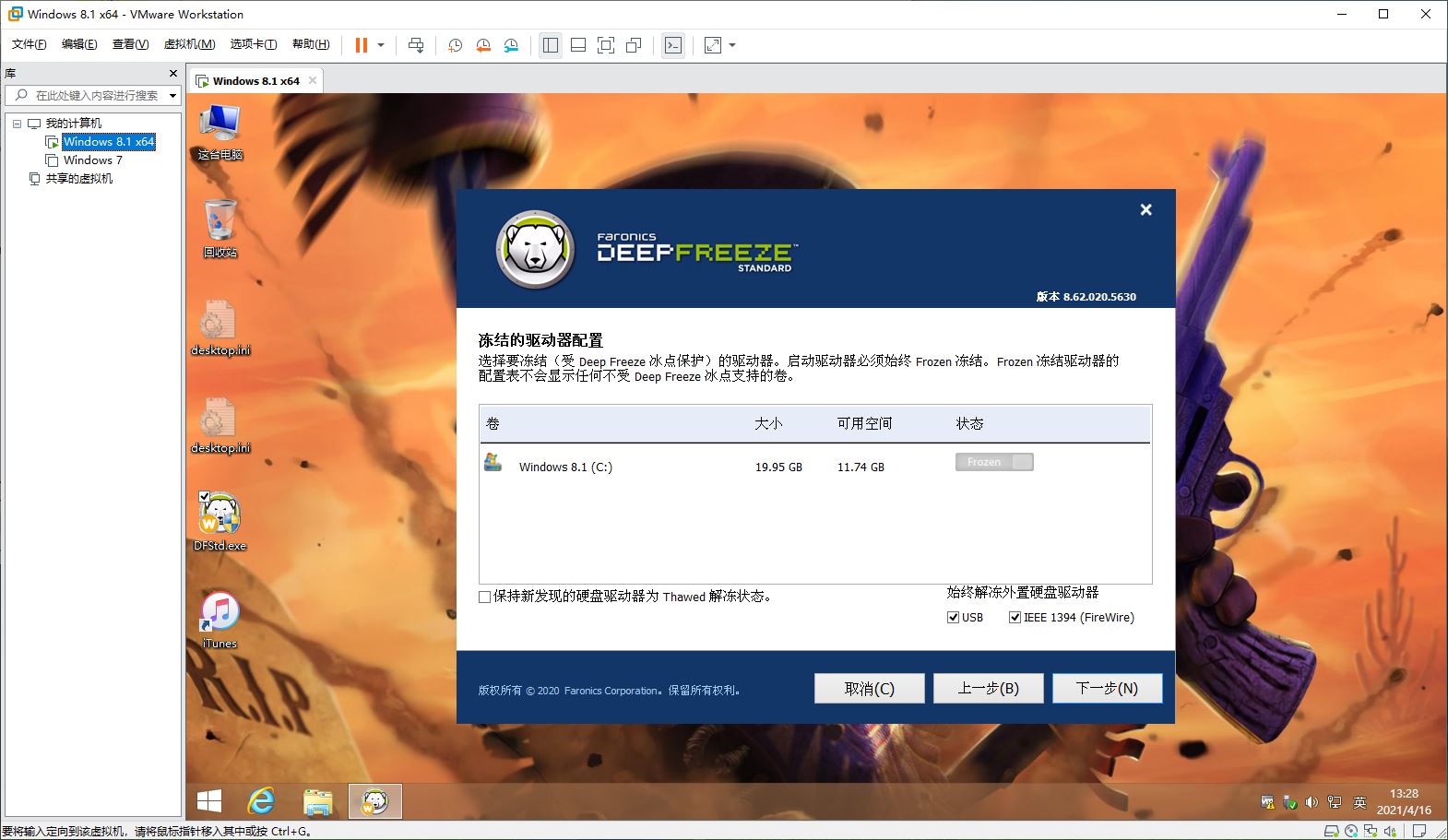手动清除冰点还原
# 无密码情况下手动清除冰点还原
内容仅供学习和参考,禁止用于非法用途!
截至 2021.4.16 使用官网最新版,再次尝试复现,仍可使用(配图已更新)。
# 事件
从学校拷回来一个冰点还原,安装后就是激活状态,而且还存在还原密码,无法删除卸载,根据网上找到的手动清除方法也都以失败告终。 根据网上部分文章总结及自身能力和运气,成功实现无密码手动清除。
# 复现过程
安装当前最新版冰点还原,测试系统与冰点还原版本号如图。
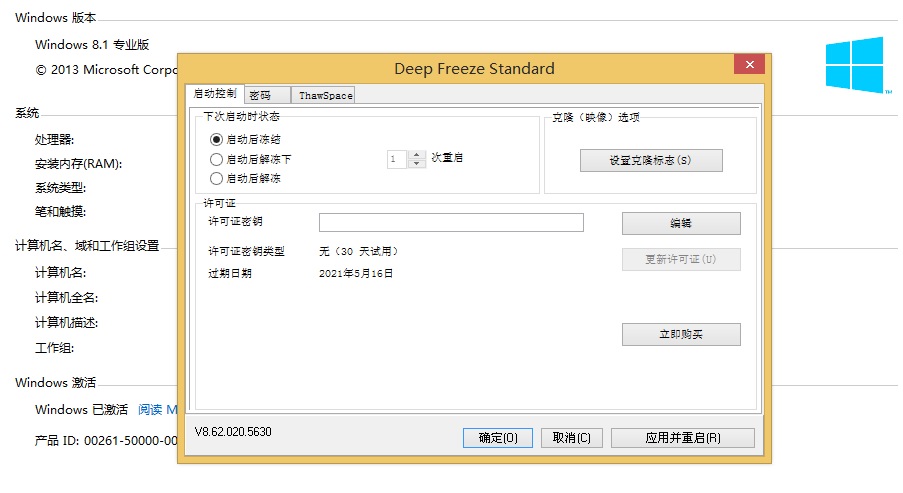
确认安装成功,还原有效后,进入PE,打开注册表编辑器,选定
HKEY_LOCAL_MACHINE,使用加载配置单元功能,打开系统\System32\config\SYSTEM文件。
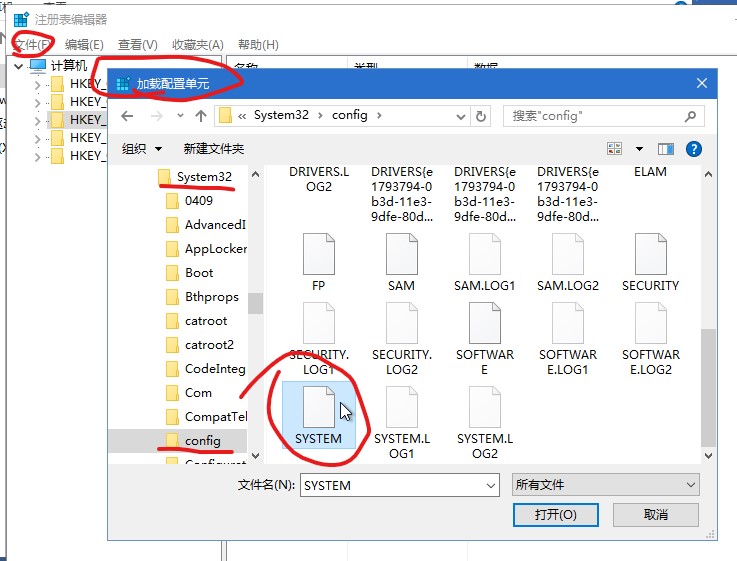
项名称随意,此处以f为例。
从f中查找
DFServ,查找到两个文件夹\ControlSet001\Control\SafeBoot\Minimal\DFServ,\ControlSet001\Services\DFServ,均删除。在f中查找
DeepFrz,找到PartMgr项,双击编辑,删除第一行的DeepFrz,但保留第二行,确定。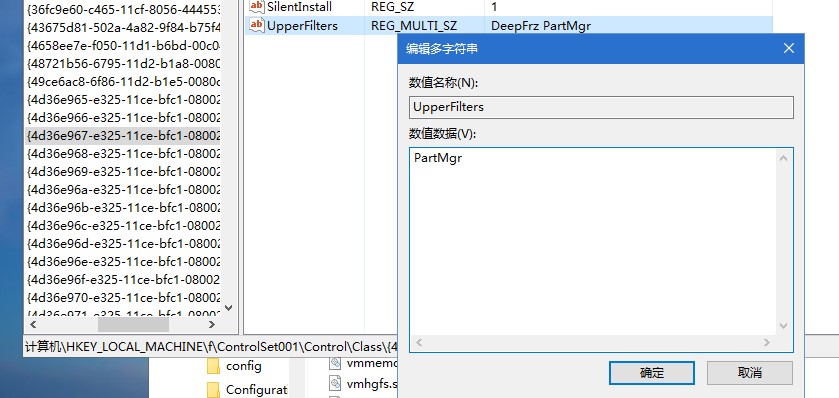
删除同文件夹下的
LowerFilters项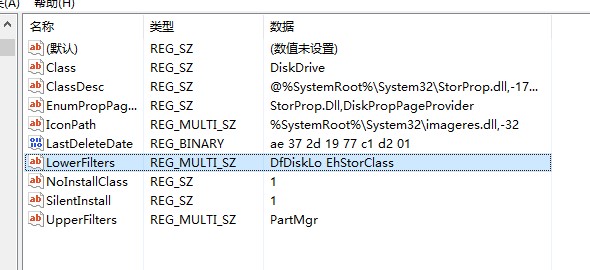
继续查找,删除
kbdclass,mouclass中的DeepFrz,确定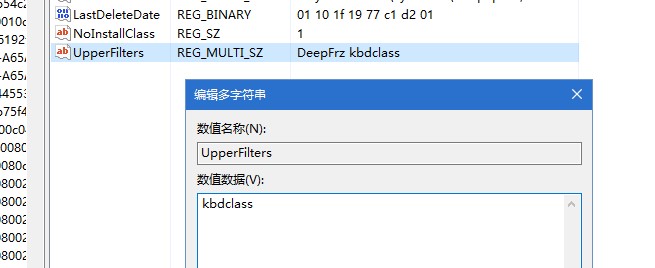
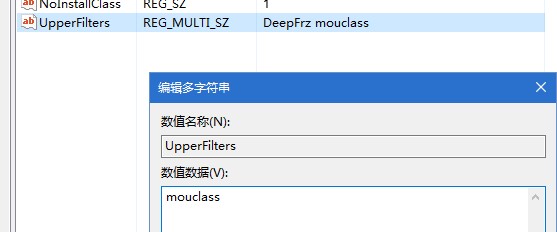
继续查找,找到含
FarSpace项的文件夹,整个删除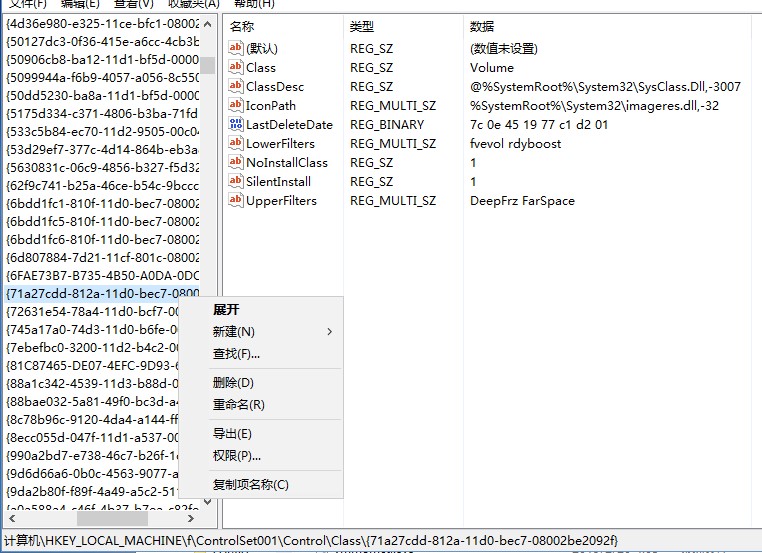
在软件安装目录中把
Faronics文件夹删除。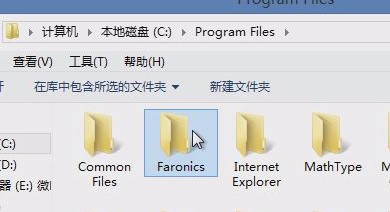
系统分区根目录,删除
Persi0.sys文件。系统驱动目录,按修改时间倒序排序,找到五个冰点还原驱动文件,删除。
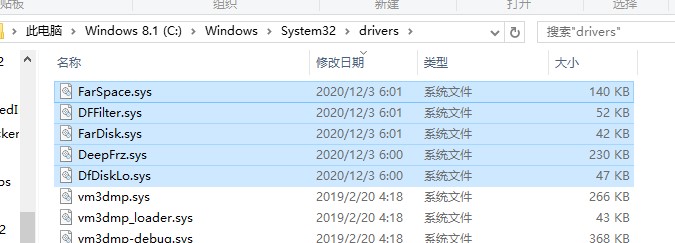
完成上述操作后,冰点还原已被清除,且无法再次安装到电脑上。
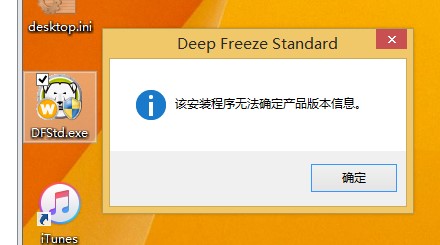
若以后还有可能需要安装,需要继续在注册表内查找
DeepFrz删除\ControlSet001\Services\DeepFrz和\ControlSet001\Services\EventLog\System\DeepFrz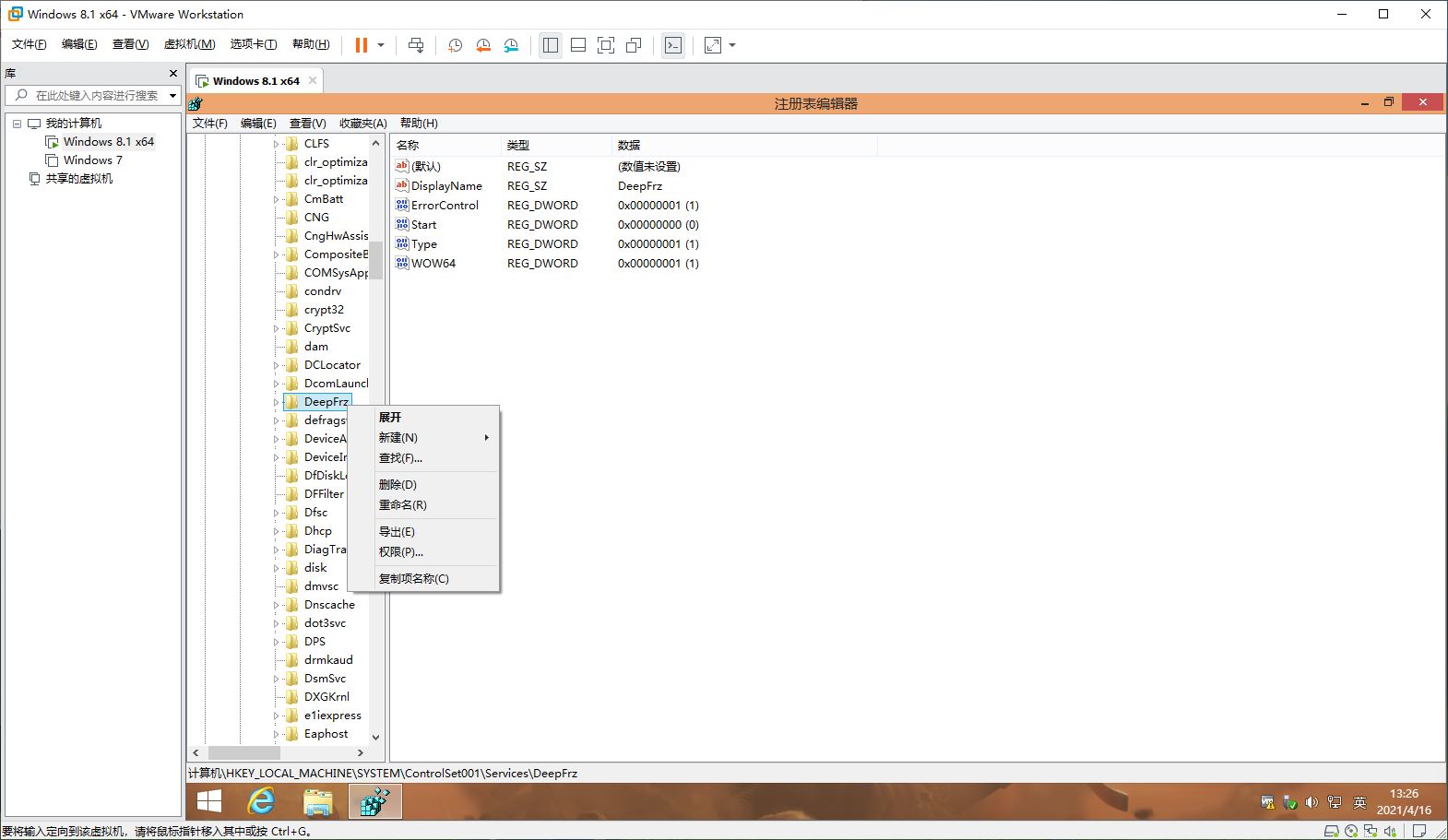
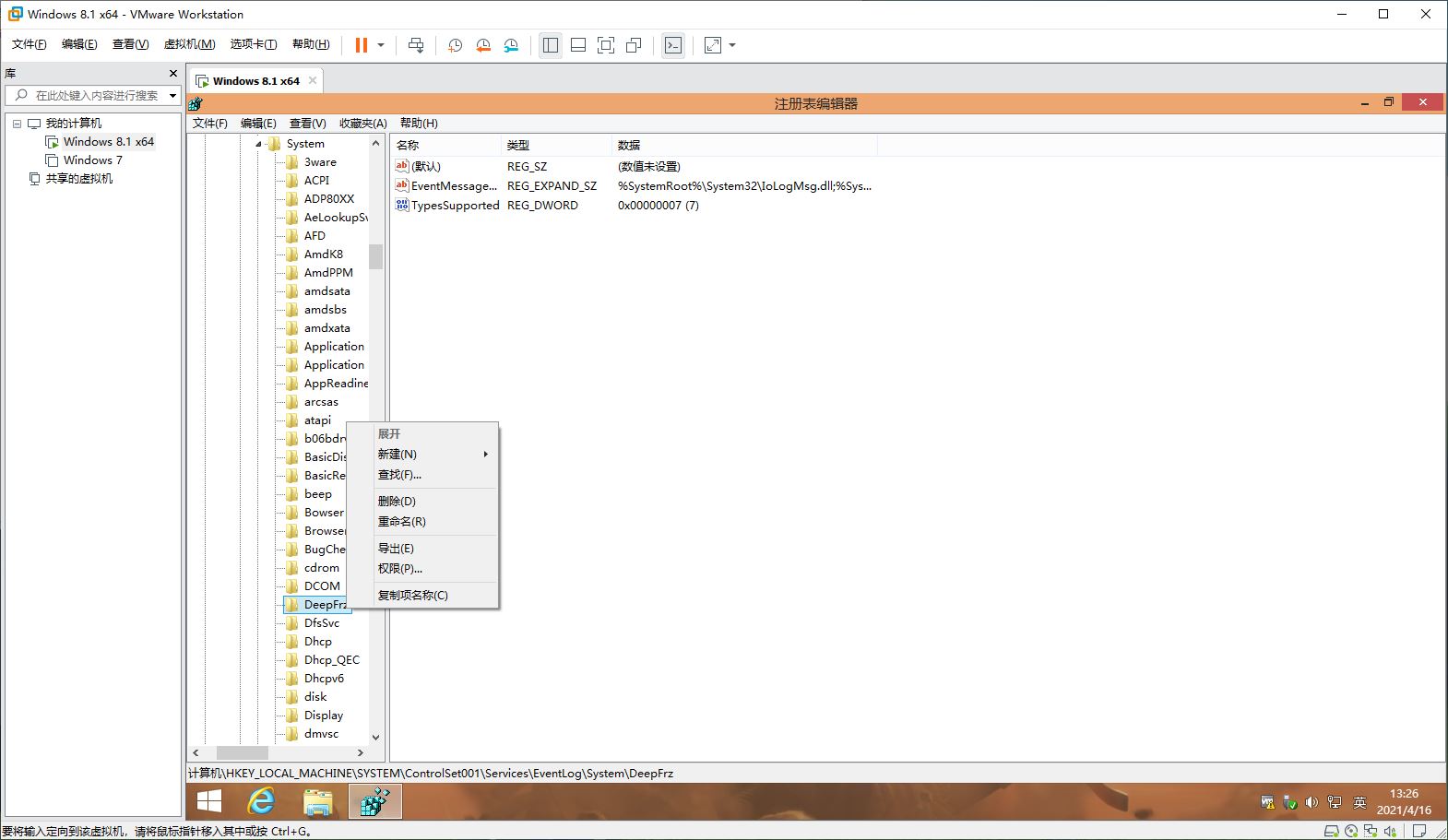
冰点还原完全清除完成,如需再次使用,可再次安装。